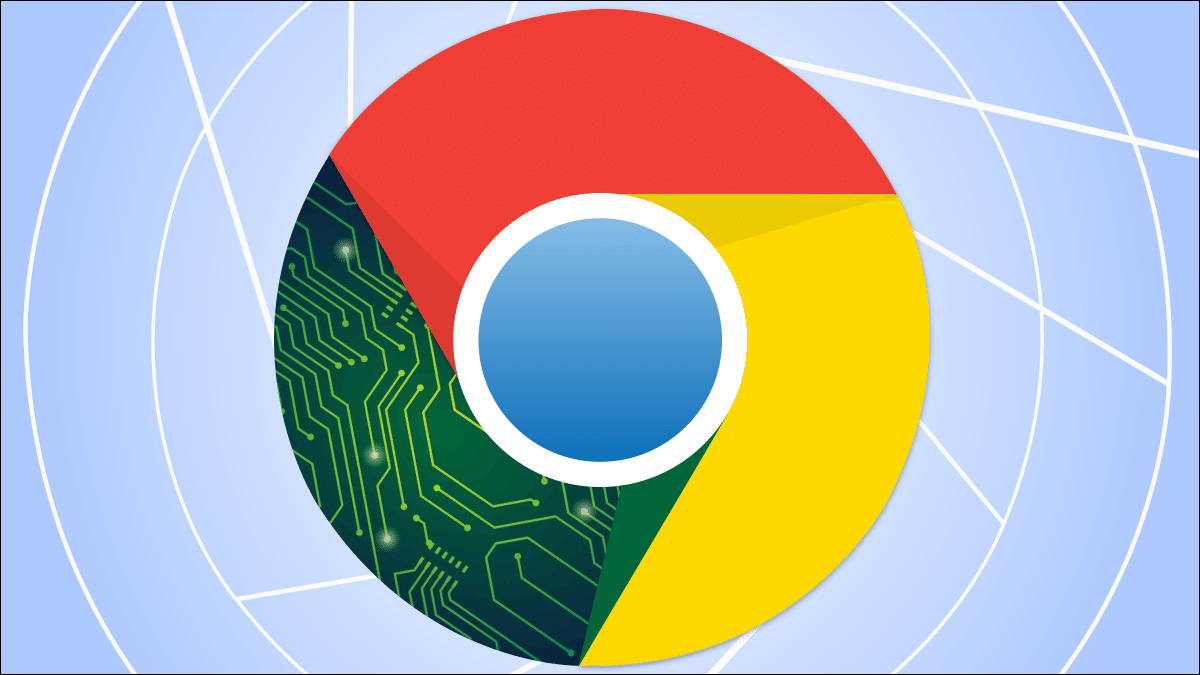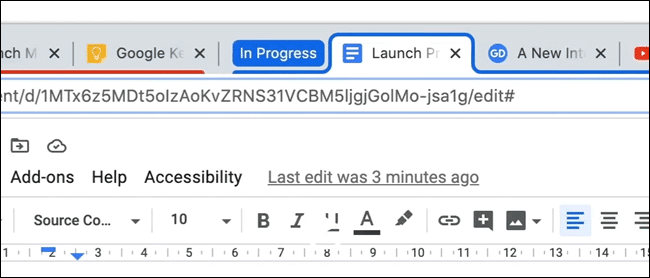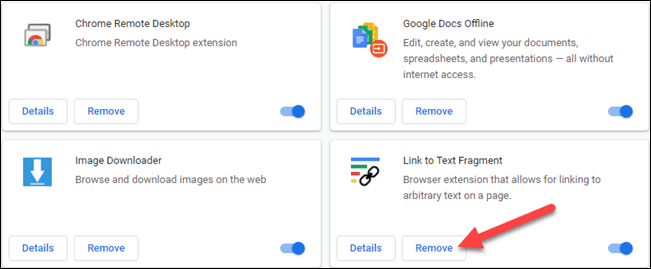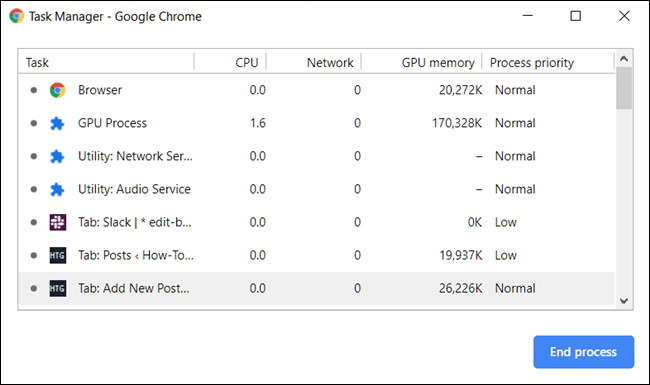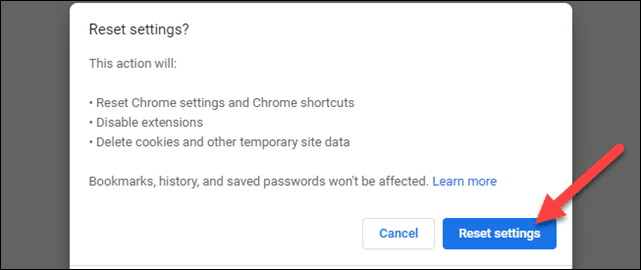Comment faire en sorte que Chrome utilise moins de RAM
Préparer Google Chrome Un navigateur Web très populaire, mais les gens ont Une plainte commune - il est Il utilise beaucoup de RAM. Il est difficile de résoudre complètement le problème, mais il y a certaines choses que vous pouvez faire Pour réduire l'utilisation de la mémoire Chrome.
Pourquoi Chrome utilise-t-il autant de RAM ?
Vous ne le croyez peut-être pas, mais Google Chrome a en fait moins besoin de RAM au fil des ans. Cependant, c'est quelque chose que les gens remarquent et qui peut être un problème. Qu'est-ce qui fait que Chrome utilise autant de mémoire, de toute façon ?
Chrome et les autres navigateurs Web stockent chaque onglet et extension dans un processus RAM distinct. L'isolement de ces processus offre une meilleure stabilité, une sécurité améliorée et de meilleures performances avec les processeurs multicœurs modernes. Ces processus sont petits, mais ils s'accumulent rapidement.
En bref, Chrome décompose tout en ses propres processus, et vous faites probablement beaucoup de choses en même temps. Trop de processus signifie trop de RAM. Comment pouvons-nous améliorer cela?
Arrêter les applications en arrière-plan
Les applications Chrome peuvent s'exécuter dans arrière-plan après la fermeture du navigateur. Vous resterez assis là et mangerez le souvenir sans même vous rendre compte qu'il est ouvert. vous pouvez utiliser gestion des tâches Pour les fermer manuellement, mais la meilleure solution est d'éviter que cela ne se produise.
Pour ce faire, ouvrez les paramètres Chrome et accédez à Options avancées > Système. Éteindre "Les applications d'arrière-plan continuent de s'exécuter lorsque Google Chrome est fermé". Cela garantira que Chrome n'utilise aucune mémoire lorsque toutes les fenêtres du navigateur Chrome sont fermées.
Notez que toutes les applications Chrome ne s'exécutent pas en arrière-plan. Certains d'entre eux le font, mais ce n'est pas le comportement par défaut de toutes les applications Chrome.
Ne laissez pas trop d'onglets ouverts
Cela peut sembler évident, mais l'une des choses les plus simples que vous puissiez faire pour réduire votre utilisation de la RAM est de nettoyer vos habitudes de navigation. Si vous avez constamment plus d'une douzaine d'onglets ouverts, Chrome utilisera toujours une grande quantité de mémoire.
Chrome essaie de gérer les onglets afin qu'ils ne consomment pas trop votre RAM. Les onglets qui n'ont pas été ouverts depuis un certain temps seront mis en veille. Cependant, moins vous gardez d'onglets et de fenêtres ouverts, moins de RAM est utilisée.
Si vous devez ouvrir un groupe d'onglets, vous devez utiliser des groupes d'onglets. De cette façon, vous pouvez les regrouper, plier le groupe et les laisser dormir.
Nettoyer les modules complémentaires inutilisés
Les extensions sont une partie importante de l'expérience Chrome, vous en aurez donc probablement au moins quelques-unes installées. Tout comme les onglets, les extensions ont également leurs propres processus. Si vous avez des plugins qui ne sont pas utilisés, leur suppression peut libérer de la RAM.
Cliquez sur l'icône du menu à trois points dans le coin supérieur droit et recherchez "ajouts«Intérieur»ainsi que des outils. Vous pouvez également saisir chrome : // extensions / dans la barre d'adresse. De là, cliquez simplement sur "Supprimerpour tous les plugins que vous n'utilisez plus.
Surveiller le gestionnaire de tâches dans Chrome
Chrome possède son propre gestionnaire de tâches intégré, tout comme Windows. Vous pouvez l'utiliser pour obtenir un aperçu très détaillé de ce qui s'exécute exactement dans Chrome. En général, vous n'avez probablement pas besoin de mettre fin aux processus Chrome. Si un processus consomme de la RAM, vous pouvez le tuer ici.
Le gestionnaire de tâches se trouve dans l'icône de menu à trois points dans le coin droit sous "plus d'outils". Il peut également être ouvert avec le raccourci clavier Maj + Échap.
Sélectionnez simplement une tâche que vous ne souhaitez pas exécuter et cliquez sur le bouton Terminer le processus. En général, vous ne devriez pas tuer ces processus. Il est plus facile de fermer simplement les onglets. Cependant, si un onglet ou une extension consomme de la mémoire, il se peut qu'un redémarrage soit nécessaire pour revenir à la normale.
Réinitialiser aux valeurs par défaut ou essayez une nouvelle installation
Enfin, si vous avez vraiment l'impression que Chrome utilise plus de RAM qu'il ne le devrait, vous pouvez recommencer à zéro. Vous pouvez procéder de deux manières : réinitialiser les paramètres ou effectuer une nouvelle installation.
La réinitialisation des paramètres ramènera les choses à ce qu'elles étaient lorsque vous avez installé Chrome pour la première fois. Cela réinitialisera la page de démarrage, la nouvelle page d'onglet, le moteur de recherche et les onglets épinglés. De plus, les extensions seront désactivées (jusqu'à ce que vous les activiez) et les données temporaires seront effacées. Vos favoris, votre historique et votre mot de passe ne seront pas effacés.
Ouvrez les paramètres Chrome et accédez à Avancé > Réinitialiser et nettoyer. Sélectionner "Restaurer les paramètres à leurs valeurs par défaut d'origine" Puis cliquez sur "Réinitialiser les options" .
Pour la deuxième méthode, vous devrez désinstaller et réinstaller Chrome. Cela réinitialisera également tout, mais cela supprimera également toutes vos données enregistrées. Si vous utilisez Chrome Sync, vous pourrez le restaurer. Sinon, il disparaîtra à jamais.
Google Chrome est un navigateur qui consomme beaucoup de RAM. Vous ne pouvez pas faire grand-chose pour améliorer la situation, mais cela peut être géré. En général, l'utilisation de la mémoire Chrome n'est pas critique, sauf si votre appareil est faible en énergie ou a des problèmes. Nous espérons que certains de ces conseils vous aideront.